- Autor Abigail Brown [email protected].
- Public 2023-12-17 06:58.
- Última modificação 2025-01-24 12:20.
O que saber
- Inicie o aplicativo Shazam, selecione uma faixa que deseja identificar no seu aplicativo de música e toque no botão Shazam.
- Veja o título e as informações da música e Shazams anteriores de My Music > Shazams no iOS e na Shazam Library no Android.
Este artigo explica como usar o Shazam para identificar músicas reproduzidas em seu dispositivo móvel em vez de músicas de uma fonte externa.
As instruções cobrem a versão iOS do Shazam e Shazam para Android.
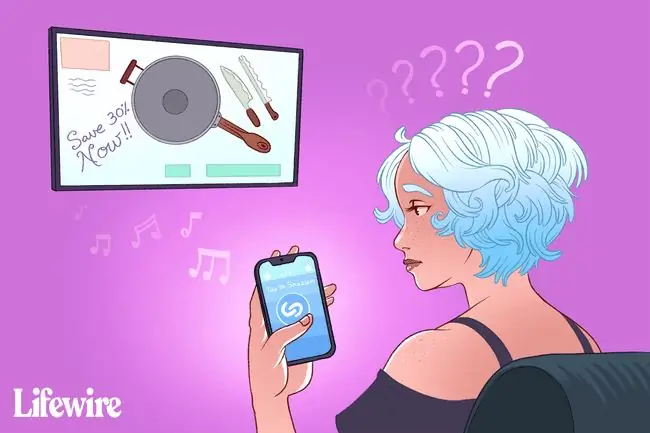
Use o Shazam para identificar uma música tocando no seu dispositivo
Se você não instalou este aplicativo gratuito, primeiro faça o download para o seu sistema operacional e inicie-o.
O aplicativo Shazam precisa ser executado em segundo plano antes de você começar a tocar música.
- Inicie o aplicativo Shazam.
- Abra seu aplicativo de música preferido e selecione e reproduza a faixa desconhecida que deseja que o Shazam identifique. Para este exemplo, usamos o RadioApp Pro, um aplicativo que transmite estações de rádio terrestres para seu telefone.
-
Volte para o aplicativo Shazam e toque no botão Shazam. Após alguns segundos, você verá informações sobre o título e o artista da música.

Image -
Se você tiver um arquivo de áudio que contenha várias músicas, toque no botão Shazam toda vez que uma nova música começar a tocar.
Veja e ouça seus Shazams
Depois de terminar de reproduzir as músicas desconhecidas em seu telefone, veja uma lista das faixas que o aplicativo identificou visualizando seu histórico do Shazam. O aplicativo Shazam salva todas as informações de músicas identificadas em sua Shazam Library no Android e My Music > Shazams no iOS.
Selecione uma música da sua lista de músicas identificadas para ouvir a faixa na Apple Music Store. Você também pode transmitir a música inteira usando Spotify, Deezer ou YouTube Music no Android.
Se você optar por transmitir faixas identificadas usando Spotify ou Deezer, os aplicativos relevantes devem ser instalados no seu dispositivo.
Configurar o Shazam automático
Abra e execute o aplicativo Shazam para identificar as músicas caso a caso. Se você quiser que o Shazam ouça em segundo plano e determine o que ouve, ative o Auto Shazam.
- No iOS: Selecione o ícone Settings e mova o botão para a posição on ao lado de Shazam no início do aplicativo. Como alternativa, pressione e segure o ícone Shazam para ativá-lo.
- No Android: Selecione e segure o ícone do aplicativo Shazam e toque em Auto Shazam.
Dicas para solução de problemas
Se você tiver problemas para identificar músicas, tente estas correções:
- Aumente o volume do seu dispositivo: Às vezes, o Shazam não ouve uma música tocando se o microfone não captar o som.
- Use fones de ouvido: Outra maneira de resolver o problema do Shazam não ouvir músicas é usar fones de ouvido. Uma vez conectado, segure os fones de ouvido ao lado do microfone do seu dispositivo para ver se isso resolve o problema. Você pode ter que brincar com o volume para obter o nível correto.
FAQ
Como uso o Shazam no Snapchat?
Shazam está embutido no Snapchat, então você não precisa baixar nada extra. Para identificar uma música no Snapchat, abra e pressione e segure a tela Camera. O Shazam identificará a música e você poderá enviá-la rapidamente.
Como uso o Shazam em um iPhone?
Para usar o Shazam em um iPhone, baixe o aplicativo iOS Shazam na App Store. Abra o aplicativo e toque no botão Shazam para identificar a música que está tocando ao seu redor. O Shazam salvará a música identificada na seção Minhas Músicas do aplicativo.
Como adiciono o Shazam ao Centro de Controle?
Para adicionar o Shazam à Central de Controle do seu iPhone, vá para Settings > Control Center e toque em Add(sinal de mais) ao lado de Reconhecimento de Música Para identificar uma música tocando, abra o Centro de Controle e toque no botão Reconhecimento de Música , que tem o botão do Shazam logotipo.






